PS Vita カスタム(自作)テーマを導入する方法
今回は、先日Mr.Gas,氏とMajor_Tom氏から発表されたEmail Trickを使った、PS Vita カスタム(自作)テーマを導入する方法を紹介しようと思います。
概要
- 必要なFWバージョン:FW3.30 - 3.52
- PS Vita TVにも対応
- VHBL/eCFWを導入しておく必要なし
- Native Hackに分類されるものなので、特に慎重に。何が起こっても自己責任で。
カスタムテーマ置き場
[CollectiveThread] Custom Vita Themes Database
カスタムテーマ導入方法
Step 0:メールクライアント設定を見直す
(Vitaのメールアプリにて問題なく送受信できる場合はこのStepは読み飛ばしてください)
Gmailを設定している場合、Vitaのメールアプリで送受信できない場合があります。事前にGoogleの アカウント --> ログインとセキュリティ から、安全性の低いアプリの許可を有効にしておいてください。
Step 1:app.dbファイルをDumpする
(1) PCのメールソフトを開き、以下の文字列をリンクとして記述し、Vitaのメールアプリに登録されているメールアドレスに送信します。
email:send?attach=ur0:shell/db/app.db.
(2) Vitaのメールアプリを開き、送られてきたメールに記載されているリンクをタップします。
(3) app.db を添付ファイルというかたちで、PCのメールソフトに登録されているメールアドレスに送信します。
(4) PCのメールソフトで、送られてきたメールを確認すると、Dumpされたapp.db が添付ファイルというかたちで入手できます。
Step 2:カスタムテーマをメモリーカードにインストールする
(5) 上記のカスタムテーマ置き場から気に入ったものをダウンロードして解凍しておきます。
(6) コンテンツ管理アシスタントで設定した「アプリ」のディレクトリの、PS Vita –> PSAVEDATA –> 文字列フォルダ 内の任意のセーブデータフォルダ内に、themesフォルダを作成します。そしてその中に、(5)でダウンロードしたカスタムテーマフォルダを配置します。
(7) コンテンツ管理アシスタント、またはQCMAを使ってVitaに転送します。
Step 3:app.db ファイルを編集する
(8) SqliteBrowser を使って編集します。お使いのOSに適したものをダウンロードしてください。
(9) SqliteBrowser を起動し、Browse Data に移動し、ドロップダウンメニューから tbl_theme を選択してください。
(10) New Record をクリックして、新しいエントリを作り、以下のように入力してください。
id: ux0:pspemu/themes/[カスタムテーマフォルダ名]
packageImageFilePath: preview_thumbnail.png
homePreviewFilePath: preview_page.png
startPreviewFilePath: preview_lockscreen.png
contentVer: 100
size: 0
type: 100
(11) Write Change をクリックして内容を保存して、SqliteBrowserを終了します。
Step 4:編集した app.db ファイルをVitaに書き戻す
(12) 編集したapp.dbファイルの名称を、#0 に変更します。
(13) (12)でリネームした#0ファイルを添付ファイルとし、タイトルを ur0:shell/db/app.db としたメッセージを作成し、Vitaのメールアプリに登録されているメールアドレスに送信します。
(14) Vitaのメールアプリを開き、送られてきたメールに記載されている添付ファイルをタップします。エラーメッセージが出てきますがOKをタップせずにメールアプリを閉じてください。
(15) Vitaを再起動して設定 --> テーマ を確認すると、カスタムテーマが追加されているのでタップすれば設定することが出来ます。
以上です。お疲れ様でした。Step 4の(14)あたりで失敗する方は コチラ の内容を実行してみてください。
[Source: HackInformer - PlayStation Guide Beta]
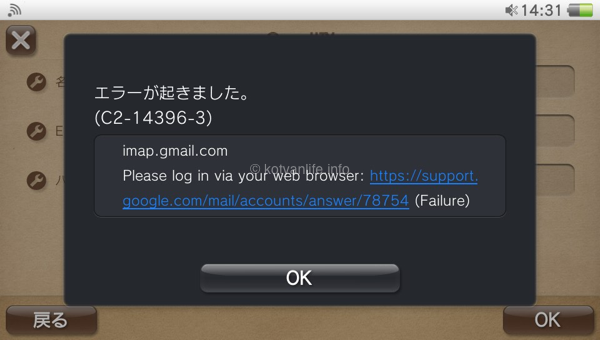

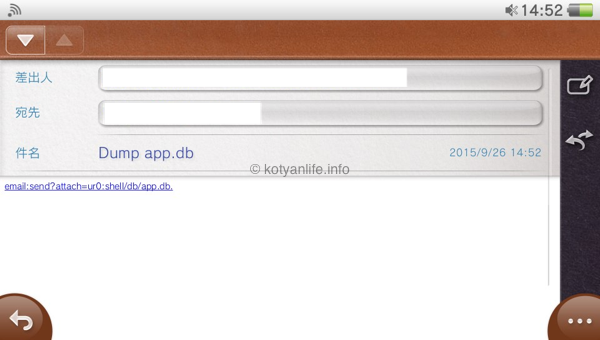
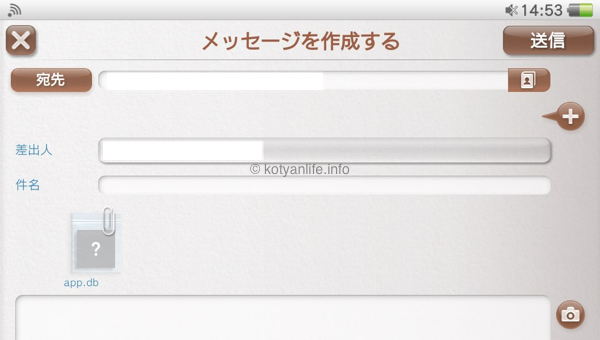
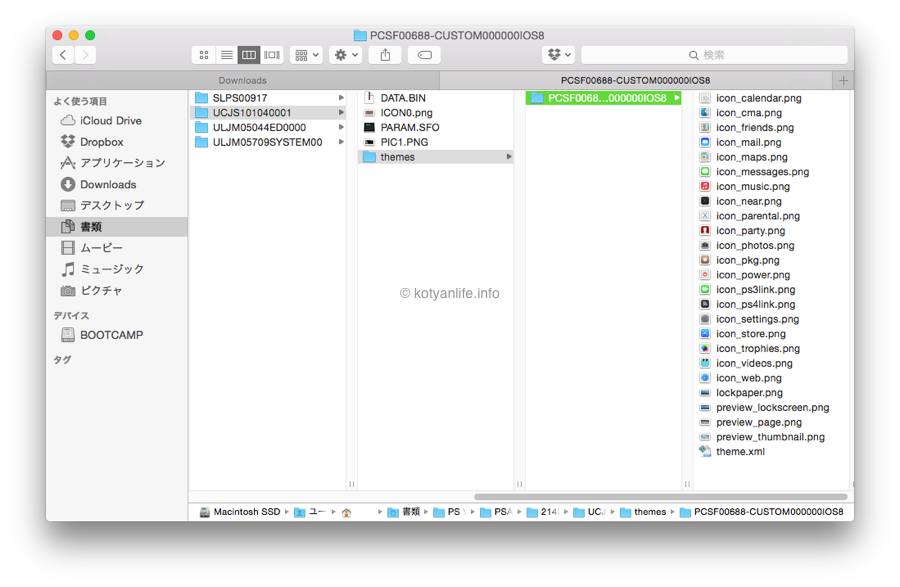
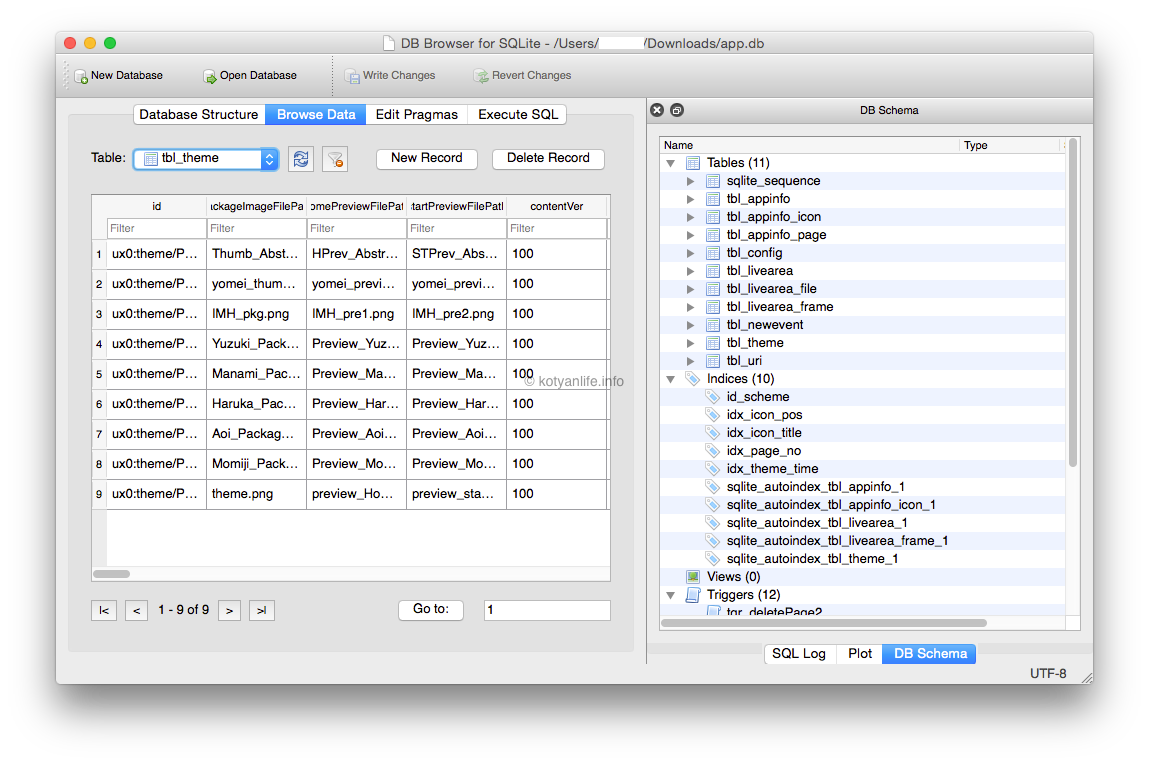
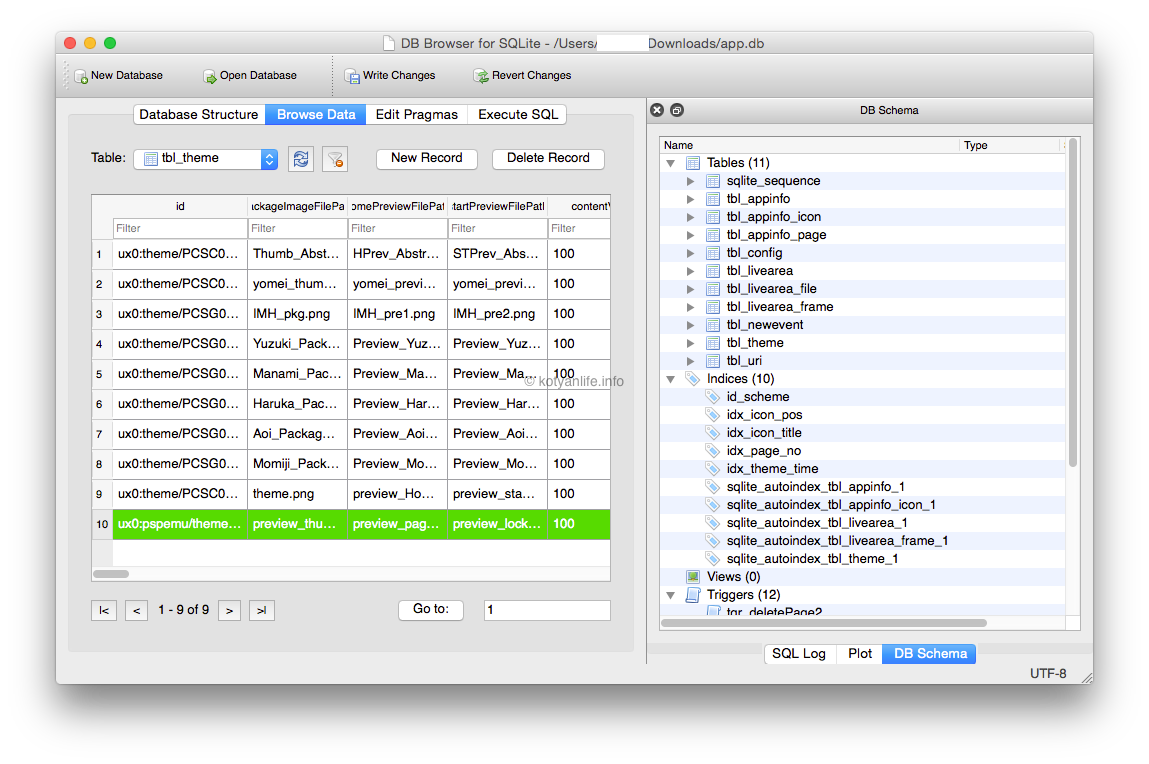
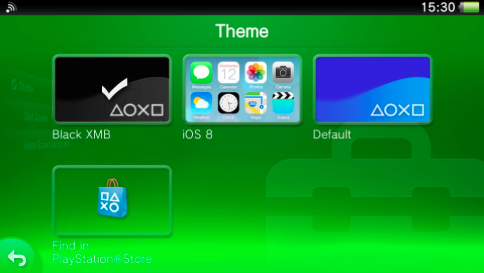
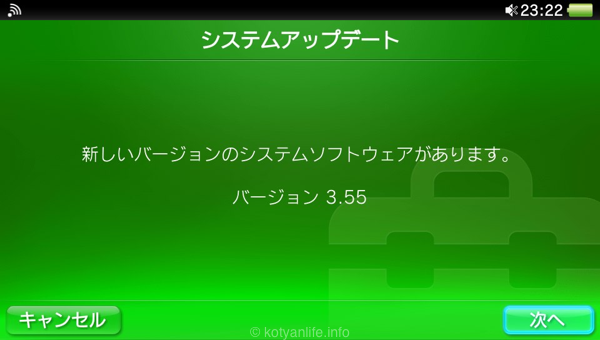
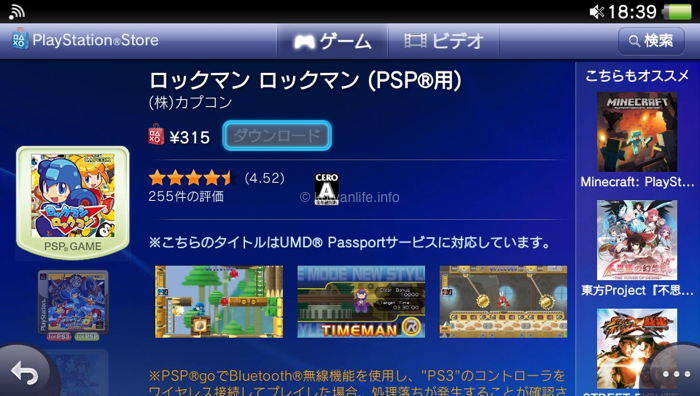

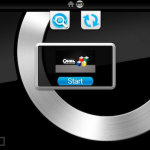

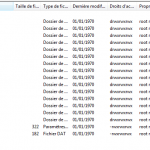








ディスカッション
コメント一覧
3DSのカスタムテーマの導入と作り方を教えて下さい
https://www.youtube.com/watch?v=N6HYlSq8X8Q
↑こちらをご覧ください。
PCにapp.db.が保存出来ません。
何のEメールを使っているのかわからないのでそれだけじゃ回答できませんよ。
ですが一応、gmailの場合を書きますね。
1.Vitaから送ったapp.dbのあるメールを開く
2.スクロールして、app.dbのファイルにカーソルを持っていく
3.2つボタンが出てくるので、左の下矢印マークのボタンをクリック。
4.ダウンロードが開始されます。
助けてください。
3.51でOpen Cma使えません。
https://www.youtube.com/watch?v=9fX7lMM-pKA
この動画のように画像や動画は繋がるのですがコンテンツだけアップデート要求されます。
機内モードもダメでした
申し訳ありません
再起動したら繋がりました。
お騒がせしました
#0送る
開こうとすると”本機が対応していないファイルです”
このエラーで合ってるんやろか
なんか違う気がする
たびたび失礼します。
上の方と同じ症状です。調べてみました。
対処法これですかね?詳しく説明していただけるとありがたいです
#0ファイルを正しく開けない場合は、以下のcatさんのコメントを参考にしてみてください。
http://kotyanlife.info/how-to-install-ark-2-bubble/#comment-9097
id: ux0:pspemu/themes/[カスタムテーマフォルダ名]
海外の場合
id: ux0:pspemu/PSP/SAVEDATA/NPUH90023/theme/[カスタムテーマフォルダ名]
アドレスがわからないんですが・・・
どっちも無理ですた
どうすればいい?
カスタムテーマとバブルの両立はできないのでしょうか。
と、言うのもバブル入れてある状態でカスタムテーマ入れて再起動するとバブルだった体験版が元の体験版に戻ってしまいます。
そして再構築やり直せばバブルは復活するのですがカスタムテーマ一覧が出てきません。
step1の(2)で送られてきたメールに記載されているリンクをタップの部分でタップしても何も起こりません。